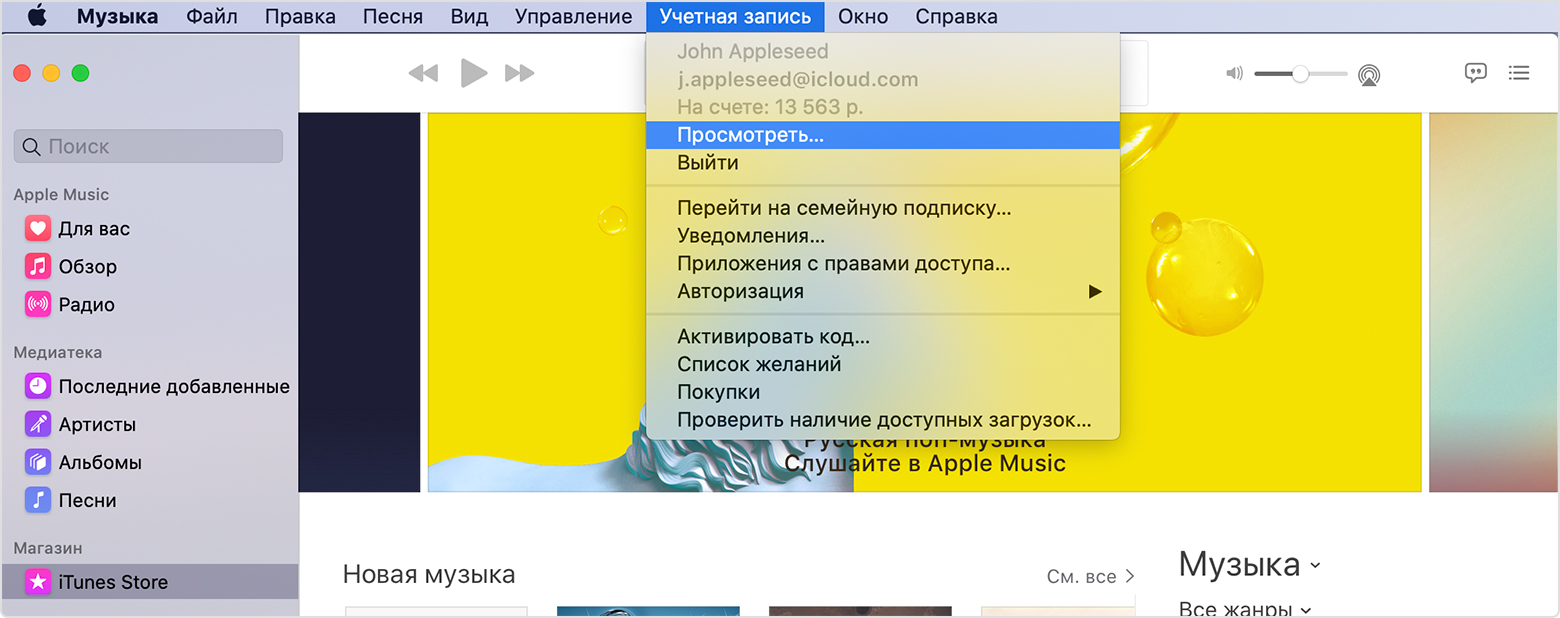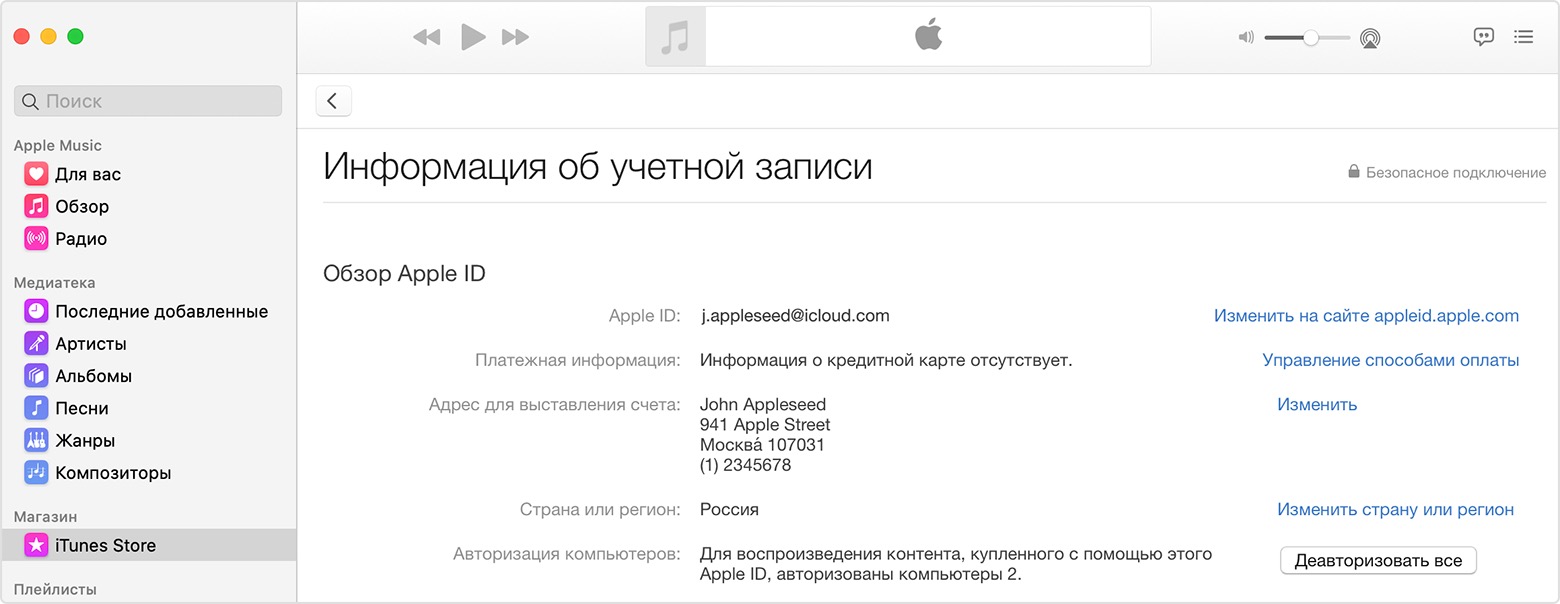- iTunes: «Компьютер не авторизован, обломись!»
- Авторизация и деавторизация компьютера для работы с покупками, совершенными в iTunes Store
- Как авторизовать компьютер Mac или компьютер с ОС Windows
- Просмотр авторизованных компьютеров
- Деавторизация компьютера
- В случае превышения допустимого количества авторизаций необходимо деавторизовать все компьютеры
- Авторизация других устройств Apple
- Получение помощи
- Как авторизовать iphone?
- Сущность процедуры авторизации в iTunes
- Авторизация в iTunes на практике
iTunes: «Компьютер не авторизован, обломись!»
Программа «iBooks» не была установлена на iPad «iPad», так как Вы не авторизованы на эту операцию на данном компьютере.
Чтобы авторизовать этот компьютер для объектов, приобретенных в iTunes Store, выберите «Магазин» – «Авторизовать этот компьютер».
Вот такое сообщение появилось в программе iTunes в процессе установки приложения iBooks на наш планшет Apple iPad. Обычно подобное сообщение появляется при попытке синхронизации iPhone или iPad’а с ранее не используемой или не авторизованной программой iTunes. Если говорить простым языком, то прежде чем устанавливать приложения и полноценно пользоваться планшетом, необходимо установить связь между вашим компьютером и вашим Apple ID. Связующим звеном является программа iTunes, именно она авторизует новый компьютер, разрешая выполнять не только обычные, но и все требующие авторизации действия связанные с программой iTunes.
Некоторые купленные объекты на iPad «iPad» включая «FileMaster», не были перенесены в медиатеку iTunes, так как Вы не авторизованы на эту операцию с ними на данном компьютере.
Чтобы авторизовать этот компьютер для объектов, приобретенных в iTunes Store, выберите «Магазин» – «Авторизовать этот компьютер».
Чтобы увидеть список файлов, которые не удалось перенести, нажмите + ниже.
Еще одно очень часто распространенное сообщение об авторизации iTunes вы можете видеть выше. Оно появляется у пользователей Айфонов и Айпадов, чьи устройства уже содержат какие-либо приложения, закаченные ранее с других компьютеров или установленных без компьютера, непосредственно с самого iPhone или iPad. Суть сообщения выше в следующем – в процессе синхронизации, программа iTunes пытается не только закачать приложение iBooks в планшет, параллельно iTunes хочет скопировать приложения из iPad’а в компьютер и разместить их у себя в разделе Программы, но не может по причине вашего не авторизованного компьютера.
Этот компьютер больше не авторизован для программ, установленных на iPad «iPad». Хотите авторизовать этот компьютер для объектов, купленных в iTunes Store?
Если Вы не авторизуете этот компьютер, из iPad будут удалены программы (7), включая «FileMaster», и их данные.
Прочитав содержимое уведомление выше, многие пользователи пугаются, боятся, что iTunes сотрет все имеющиеся в планшете iPad или телефоне iPhone приложения. И правильно делают, для того чтобы у нас получилось закачать наше приложение iBooks с нашего нового компьютера и не потерять приложения в iPad нужно авторизовать компьютер в программе iTunes, но в процессе авторизации нужно использовать тот же Apple ID, при помощи которого ранее ставились приложения в iPad.
Иногда в процессе попытки синхронизации iTunes сам выводит меню авторизации:
Если у Вас есть Apple ID и пароль, введите их здесь. Если Вы использовали, например, iTunes Store или iCloud, значит Apple ID у Вас уже есть. Для каждого Apple ID можно авторизовать до 5 компьютерв.
Но если в вашем случае Айтюнс не предложил меню авторизации компьютера как указано выше, то авторизовать компьютер вы можете сами, как это делается, читайте здесь – «Авторизация компьютера в iTunes».
Компьютер успешно авторизован.
Авторизовано компьютеров: 2 из 5 возможных.
Ну и не забываем, что одним Apple ID можно авторизовать только пять компьютеров. После чего на каждом компьютере можно использовать любые инструкции для начинающих пользователей iPhone и iPad. Хотя не только для начинающих, можно выплнять любые виды синхронизаций (например устанавливать программы), требующих авторизации.
Ну и на последок, запомните, что любое приложение, загруженное в iPad или iPhone, связано с определенным Apple ID.
Источник
Авторизация и деавторизация компьютера для работы с покупками, совершенными в iTunes Store
Узнайте, как авторизовать компьютер перед синхронизацией или воспроизведением содержимого, загруженного из магазина iTunes Store.
Авторизуя компьютер Mac или компьютер с ОС Windows, вы предоставляете этому компьютеру доступ к своей музыке, фильмам и другому содержимому.
- Можно авторизовать не больше пяти компьютеров. Таким образом, содержимое может воспроизводиться на пяти разных компьютерах.
- Компьютер невозможно авторизовать с другого компьютера либо с устройства iPhone, iPad или iPod touch.
Перед тем как продать или подарить компьютер либо отправить его на обслуживание, необходимо его деавторизовать, чтобы запретить ему доступ к защищенным покупкам. Узнайте, как посмотреть, с каких устройств выполнен вход и как их удалить.
Доступность и функции магазина могут отличаться в зависимости от страны или региона.
Как авторизовать компьютер Mac или компьютер с ОС Windows
- На компьютере Mac: откройте программу «Музыка», программу Apple TV или программу Apple Books. На компьютере с Windows откройте приложение iTunes для Windows.
- Выполните вход с помощью идентификатора Apple ID.
- В строке меню на компьютере Mac или компьютере с ОС Windows выберите «Учетная запись» > «Авторизации» > «Авторизовать этот компьютер».
При запросе повторной авторизации компьютера новая авторизация использоваться не будет. К одному компьютеру привязывается только одна авторизация Apple ID.
Просмотр авторизованных компьютеров
Чтобы автоматически выполнять с компьютера вход на странице «Данные учетной записи», нажмите здесь. Либо выполните следующие действия.
- На компьютере Mac: откройте программу «Музыка», программу Apple TV или программу Apple Books. На компьютере с Windows откройте приложение iTunes для Windows.
- Выполните вход с помощью идентификатора Apple ID.
- В строке меню на компьютере Mac или компьютере с ОС Windows выберите «Учетная запись» > «Просмотреть мою учетную запись».
- Выполните вход с помощью идентификатора Apple ID.
- Прокрутите страницу «Информация учетной записи» до раздела «Обзор Apple ID». В нем будет указано количество компьютеров, авторизованных с использованием вашего Apple ID. Имена этих компьютеров не будут показаны. Если авторизованных компьютеров менее 2, этот раздел будет отсутствовать.
Если количество авторизованных компьютеров в списке превышает ожидаемое, возможно, вы не провели деавторизацию компьютеров, которые уже не используются либо были подарены или проданы. Вам необходимо деавторизовать все свои компьютеры, а затем повторно авторизовать те из них, которые используются в настоящее время.
Деавторизация компьютера
- На компьютере Mac: откройте программу «Музыка», программу Apple TV или программу Apple Books. На компьютере с Windows откройте приложение iTunes для Windows.
- В строке меню в верхней части экрана выберите «Учетная запись» > «Авторизации» > «Деавторизовать этот компьютер».
- Выполните вход с помощью идентификатора Apple ID.
- Выберите «Деавторизовать».
В случае превышения допустимого количества авторизаций необходимо деавторизовать все компьютеры
Если одна из пяти авторизаций была проведена для компьютера, который больше не используется, деавторизуйте его. Если одна из пяти авторизаций была проведена для проданного или подаренного компьютера, выберите «Деавторизовать все» на странице «Информация учетной записи». Затем авторизуйте те компьютеры, которые используются в настоящее время.
Авторизация других устройств Apple
Выполнять авторизацию устройства iPhone, iPad, iPod touch или другого устройства Apple не требуется. Эти устройства не используют доступные вам авторизации. Узнайте, как посмотреть, какие устройства перечислены в списке устройств учетной записи Apple ID, с каких устройств выполнен вход и как удалить устройство.
Получение помощи
- Узнайте, что делать, если компьютер периодически запрашивает авторизацию при попытке воспроизвести содержимое.
- Деавторизовать все компьютеры можно один раз в год.
- Если пункт «Учетная запись» не отображается в строке меню, расположенной в верхней части экрана компьютера либо окна программы «Музыка» или iTunes, проверьте функцию Ограничения. Возможно, доступ к iTunes Store отключен.
Доступность и функции магазина могут отличаться в зависимости от страны или региона.
Информация о продуктах, произведенных не компанией Apple, или о независимых веб-сайтах, неподконтрольных и не тестируемых компанией Apple, не носит рекомендательного или одобрительного характера. Компания Apple не несет никакой ответственности за выбор, функциональность и использование веб-сайтов или продукции сторонних производителей. Компания Apple также не несет ответственности за точность или достоверность данных, размещенных на веб-сайтах сторонних производителей. Обратитесь к поставщику за дополнительной информацией.
Источник
Как авторизовать iphone?
Пользование iOS- и Mac-девайсами имеет много нюансов. Так, в ряде случаев владельцам гаджетов и ПК от Apple нужно авторизовывать устройство в iTunes. В чем сущность данной процедуры? Как авторизовать iPhone, iPad, а также Mac в iTunes?
Мы можем изучить данный вопрос в контексте:
Начнем с первого пункта.
Сущность процедуры авторизации в iTunes
Под авторизацией iOS-девайса чаще всего понимается его аутентификация в iTunes, которая осуществляется посредством ввода пользователем в соответствующем интерфейсе своих учетных данных.
Есть еще одна, более узкая трактовка термина — «авторизация», связанная с процедурой дополнительной идентификации в iTunes устройств, не относящихся к iOS-платформе. То есть компьютеров серии Mac либо PC. В чем ее сущность?
«Авторизация» девайсов, не относящихся к линейке iOS, в iTunes дает возможность их владельцам полноценно пользоваться App Store и iTunes Store — так, как если бы они задействовали iPhone или iPad. Если соответствующая процедура не будет осуществлена, то пользоваться основным функционалом указанных порталов не получится.
Подобная политика Apple чаще всего объясняется желанием компании распространять контент только по проверенным каналам, в рамках лицензионных соглашений и при условии, что выбранные файлы будут предназначены для конкретного пользователя. Данному критерию полностью удовлетворяют iOS-устройства. Во-первых, потому, что данные девайсы выпускаются самой же Apple. Во-вторых, по той причине, что каждый из iOS-девайсов, как правило, принадлежит конкретному пользователю, а передать скачанный контент с одного устройства на другое, сделав «пиратскую» копию, весьма проблематично.
Аутентификация (авторизация в широком смысле, как мы отметили выше) пользователя в iTunes осуществляется посредством Apple ID, представляющего собой комбинацию логина и пароля. Каждый владелец iOS-девайса, как правило, использует свой уникальный Apple ID. Теоретически можно и чужой — но это нецелесообразно. С других устройств этот человек обычно в iTunes не заходит — в этом чаще всего не возникает необходимости.
Доступ к магазину медиаконтента от Apple с помощью iOS-девайсов, таким образом, имеет выраженную персонифицированность. Компании Apple нет необходимости усложнять вхождение пользователей iPhone и iPad в iTunes. Владельцам соответствующих девайсов достаточно задействовать только Apple ID.
А вот доступ к компьютерам Mac и PC обычно менее персонифицирован. Данными устройствами способны пользоваться несколько разных людей — например, члены семьи, друзья, коллеги. В свою очередь, владелец Mac или PC также может задействовать другие доступные компьютеры — к примеру, на работе, в интернет-кафе. При наличии у пользователей Apple ID, достаточного для полноценной аутентификации, вход в iTunes с Mac и PC мог бы осуществляться совершенно бесконтрольно. Скорее всего — под одним и тем же логином и паролем с разных устройств, в силу нежелания людей тратить время на регистрацию нового Apple ID.
Поэтому для владельцев Mac и PC компания Apple ввела «вторую ступень» аутентификации — «авторизацию», в данном случае — в узком смысле этого слова. Для пользователей Mac и PC, таким образом, использовать только лишь Apple ID для задействования всех возможностей iTunes недостаточно. Если «авторизацию» не осуществить, то полноценный доступ в iTunes будет, как мы отметили выше, невозможен. Но даже если ее осуществить, то:
- доступ в iTunes при использовании одного и того же Apple ID будет возможен с ограниченного количества устройств (сейчас это 5 компьютеров);
- доступ в iTunes реально осуществить только с «авторизованных» устройств.
Посредством механизма «авторизации» компания Apple, таким образом, повышает уровень персонифицированности доступа к iTunes. С одной стороны, бренд стимулирует человека входить на портал в основном со своего компьютера либо с тех, которыми пользуется главным образом только он. С другой стороны — формально затрудняя доступ пользователей Mac и iOS к iTunes, компания Apple способствует тому, чтобы люди активнее покупали iPhone и iPad, с помощью которых вход в соответствующий магазин медиаконтента осуществляется без «авторизации».
Очевидно, сложностей с авторизацией (в широком смысле) при задействовании iOS-девайсов у человека быть не должно. Все, что потребуется, — ввести логин и пароль. Другое дело «авторизация». Изучим то, каким образом осуществляется данная «вторая ступень» аутентификации в iTunes на практике.
Авторизация в iTunes на практике
Рассмотрим то, как осуществляется процедура, о которой идет речь, на компьютерах под управлением Windows. Для начала нужно загрузить PC-версию приложения iTunes с сайта Apple, инсталлировать и запустить его.
После — выбрать пункт меню «Магазин», затем — «Авторизовать этот компьютер». Следующий шаг — ввод логина и пароля, соответствующих Apple ID. После этого пользователь сможет задействовать весь функционал iTunes.
В некоторых случаях может возникнуть необходимость в обратной процедуре — деавторизации компьютера. Например, если достигнут предел в 5 «авторизованных» ПК на одном Apple ID и нужно зайти в iTunes с устройства, которое не входит в данную 5-ку. Аналогично: открываем приложение iTunes, выбираем «Магазин», а затем — «Деавторизовать этот компьютер».
Бывает, что человек пользуется iTunes в первый раз. Поэтому в некоторых случаях перед тем, как авторизовать iPhone в iTunes, следует зарегистрировать Apple ID. Сделать это очень просто.
Нужно войти на соответствующий раздел сайта бренда (можно по этой ссылке — https://appleid.apple.com/account#!&page=create). После потребуется ввести необходимые данные в регистрационную форму. Для успешного осуществления процедуры надо иметь действующий e-mail, который будет, собственно, логином для Apple ID. Желательно указать также резервный e-mail на случай, если возникнет необходимость в восстановлении пароля.
Можно отметить, что в некоторых случаях термин «авторизация» употребляется как синоним синхронизации — процедуры сверки файлов, расположенных на iOS-девайсе и некотором подключенном к нему устройстве, например ПК. Примечательно, что в ряде случаев перед тем, как авторизовать iPhone на компьютере (то есть «синхронизировать» файлы), пользователь должен реализовать «вторую ступень» аутентификации ПК в iTunes.
Подобная необходимость может возникнуть, если человек одновременно пользуется iOS-девайсом и Mac либо PC с одного Apple ID. В этом случае полноценная синхронизация контента между устройствами возможна, как правило, при условии их корректной «авторизации» в iTunes. При пользовании iOS-девайсами данную процедуру проводить, конечно же, не требуется. Но для ПК, возможно, ее нужно будет осуществить.
Источник






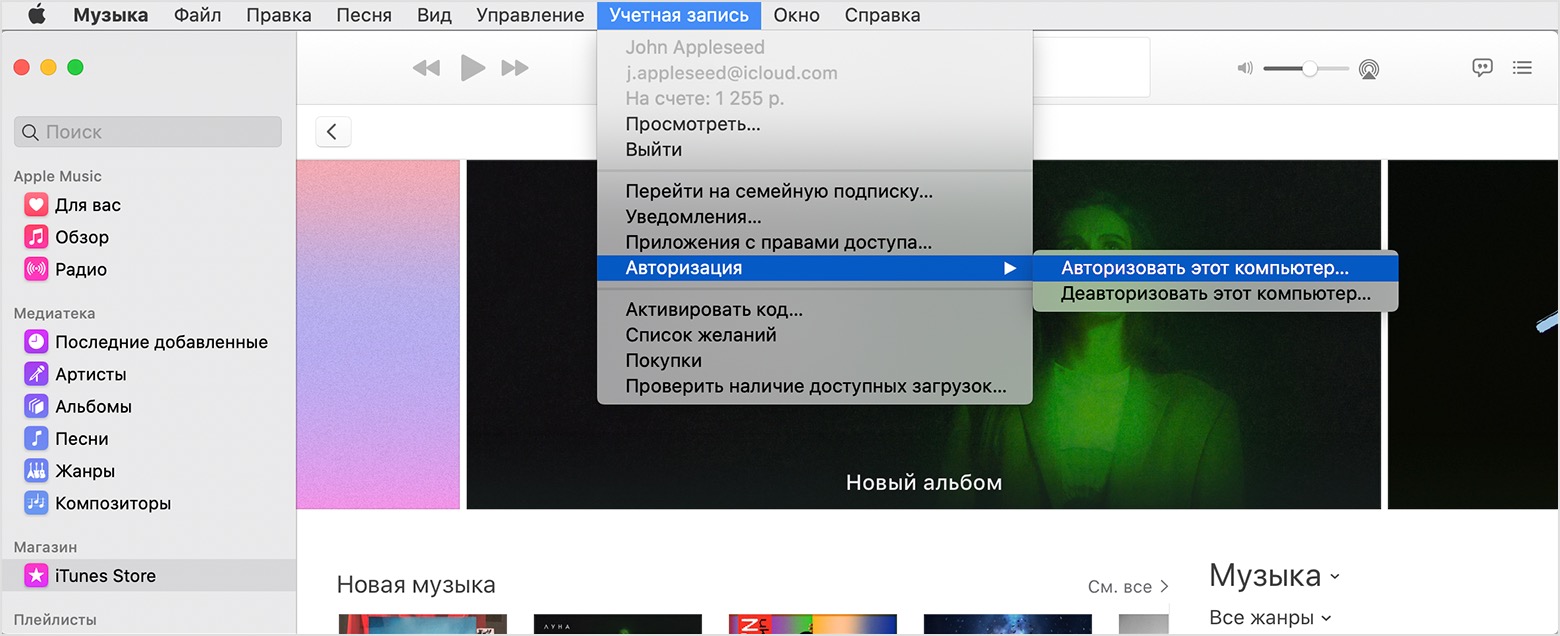 При запросе повторной авторизации компьютера новая авторизация использоваться не будет. К одному компьютеру привязывается только одна авторизация Apple ID.
При запросе повторной авторизации компьютера новая авторизация использоваться не будет. К одному компьютеру привязывается только одна авторизация Apple ID.